魔導琥珀研究所
新館
BALL ACTION
Cat: AE6以降
今回はBALL ACTION。今なら標準添付されているCCの方を使います。
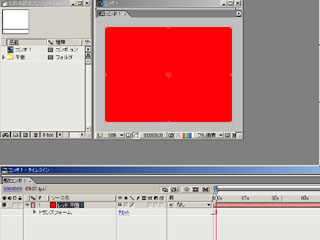
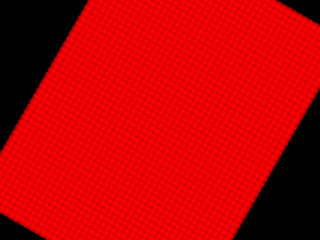
次にCC or FEのBall Actionをかけます。Scatter(散らばり具合)を0。
Grid Spacing(隙間)を5。
Ball Sizeを100で固定。
その後Rotation Aの値を変更します。
X Axis等の変更が有りますが、こちらの変更でどの方向に変化していくのかを決定しています。
尚、今回はZAxisを0~120で固定します。
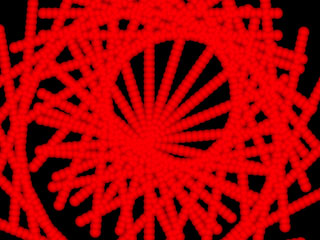
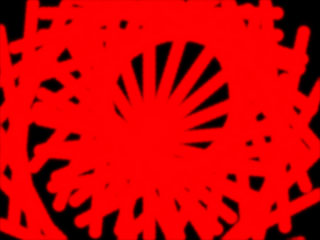

一つ目はこれで完成です。次は物体を落とした後、バラバラに飛んで戻ってくると言う効果を作ってみます。
元のイメージになる画像を用意しておき、光用の新規レイヤーを作成。
新規レイヤーにCC or FE Light Raysを適用。
最初は黒いままで行く為Radiusを0にしておきます。
Light Rays

イメージの画像に移ります。縮小をかけて小さくして、エフェクトのかかる所で一旦止めて、複製をして上レイヤーに元画像で下レイヤーにエフェクトのかかる画像(エフェクトレイヤー)と言う感じにしておきます。
その後、元画像レイヤーの透明度を調整してエフェクトレイヤーに変わるようにします。
レイヤー切り替え


その後、元コンポに戻ります。光に吸い込まれる感じにする為、プリコンポジションレイヤーにBall Actionを適用し、光に吸い込まれるようにすれば終了です。
Ball Actionは0→500と言う感じで値を変化、エフェクトレイヤーが縮小するところで変化させて500→0に。
また、エフェクトレイヤーが縮小する場所からIntensityを増加させて200になるようにします。
Ball ActionとLight Rays